As operações fiscais do ERP MAXIPROD inicializam diversos campos dos documentos fiscais tais como CFOP, série fiscal e impostos. Apesar dos itens das NFs de serviço não utilizarem CFOP, é necessário informar um código simbólico no campo CFOP da operação fiscal e, em alguns casos, o código da natureza da operação conforme o padrão do município do emitente.
1) No ERP MAXIPROD há quatro operações fiscais com códigos apenas simbólicos, ou seja, não existem CFOPs com estes códigos, portanto, estas operações fiscais servem para documentos fiscais que não exigem CFOP, como as NFs de serviço.
a) Para as operações dentro do estado, existem as operações fiscais simbólicas “5999 – Outros documentos” (saída) e “1999 – Outros documentos” (entrada).
b) Para as operações fora do estado, existem as operações fiscais simbólicas “6999 – Outros documentos” (saída) e “2999 – Outros documentos” (entrada).
2) Quando o usuário pretende começar a emitir NFS-e pelo sistema, deve acessar a grade de operações fiscais através do menu superior “Fiscal > Cadastros > Operações fiscais”, procurar a operação fiscal simbólica e fazer as configurações necessárias.
a) Recomendamos duplicar a operação fiscal simbólica, para não perder o registro de origem, que pode ser utilizado em outros documentos fiscais. Para duplicar, selecione a operação fiscal atual, de maneira que sua linha fique alaranjada, e clique na opção “Duplicar o registro selecionado”.
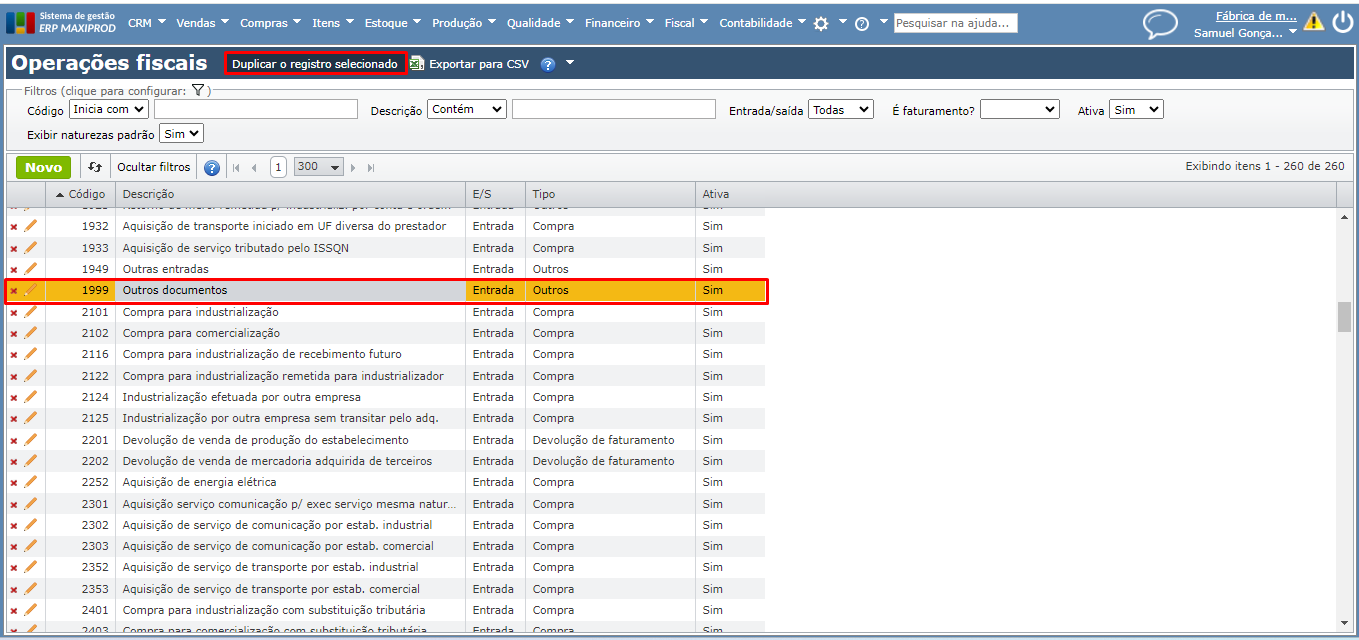
b) Na operação fiscal resultante da duplicação, faça as configurações necessárias para a utilização em NFs de serviço. O campo “CFOP” inicializa o CFOP nos itens da NFs e, no caso das NFS-es preenche a tag “natOp” no XML, ou seja, a natureza da operação.
3) No XML das notas fiscais de serviço a tag “natOp” deve ser preenchida conforme a tabela de natureza da operação do padrão do município. Portanto, após habilitar o sistema para emissão de NFS-e (conforme explicado aqui), clique no ícone da lupa ao lado do campo “CFOP” da operação fiscal.
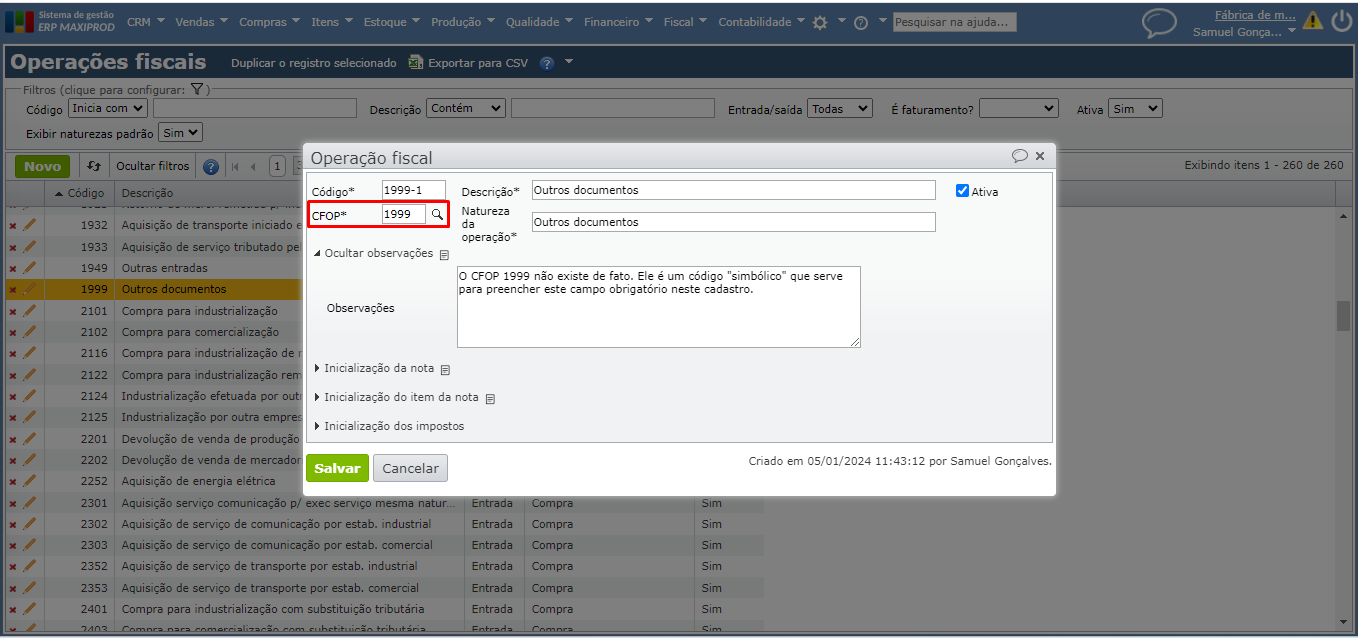
a) A seguir, clique em “Exibir filtros”, altere o valor do filtro “Estado” para “Inativo”, atualize os filtros e verifique qual opção entre as CFOPs de um único dígito atende a situação fiscal da sua empresa perante o município.
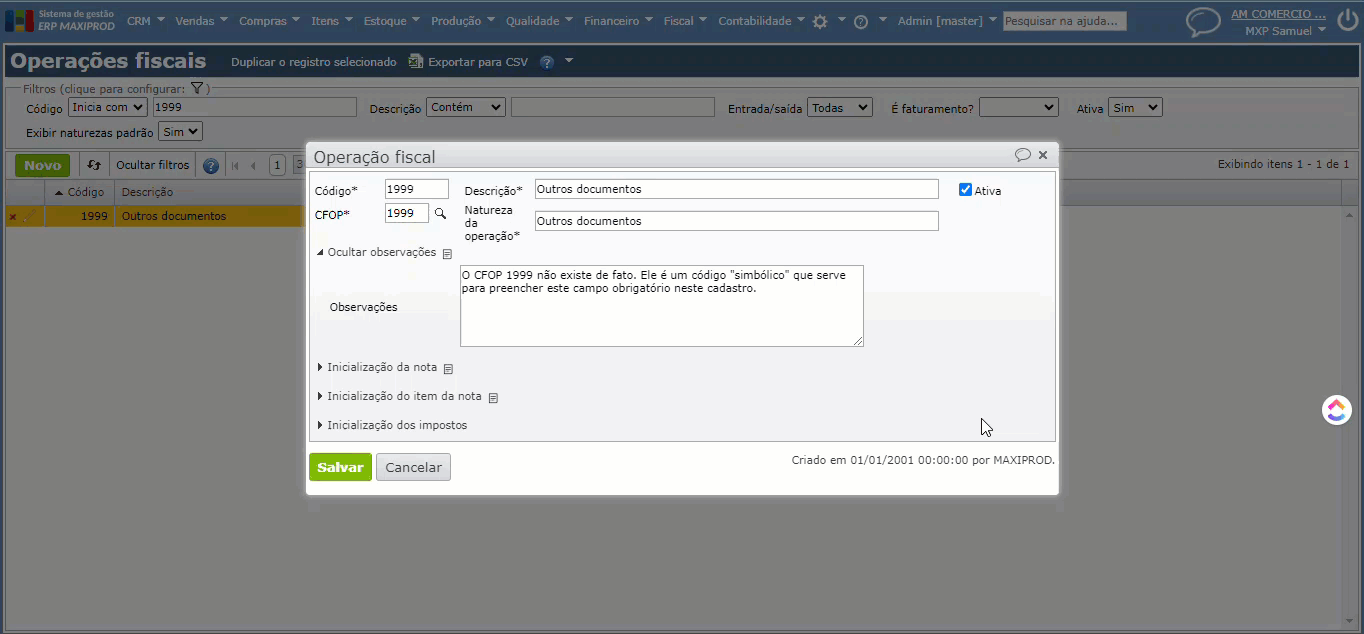
b) A seleção do CFOP de apenas um dígito para alimentar a tag “natOp” no XML é necessária apenas para NFS-es de saída, ou seja, notas de serviço emitidas pelo ERP MAXIPROD. Portanto, em operações fiscais de entrada pode-se deixar preenchido o CFOP simbólico mesmo.
4) Faça as demais parametrizações necessárias na operação fiscal, configure a inicialização da nota, dos itens da NF e dos impostos. Para saber mais sobre operações fiscais, clique aqui.
Veja também: